Faire Le son ne fonctionne pas Sur votre Mac ? Est-ce devenu un appareil ? MacBook Pro Soudain sans son? Vous avez arrêté les haut-parleurs Pour votre MacBook? Si le son ne fonctionne plus sur votre Mac,... Contrôles de volume Gris, ou il y aura une lumière rouge à côté de la prise casque.
Certains problèmes audio, des composants internes produisant des sons étranges, des problèmes de connexion d’un périphérique audio externe ou un son qui ne fonctionne pas du tout font partie des problèmes rencontrés. Problèmes audio courants sur les Mac Que vous pouvez faire face.

Parfois, des applications ou des paramètres mal configurés peuvent entraîner des erreurs dans Votre sortie audio, Ou l'incapacité de Changer le volume , ou le volume de la sortie audio est trop faible, voire aucune sortie audio du tout. Voici une liste de correctifs pour résoudre les problèmes liés au son qui ne fonctionne pas correctement sur votre Mac.
Pas de son sur Mac? Vérifiez d'abord le volume
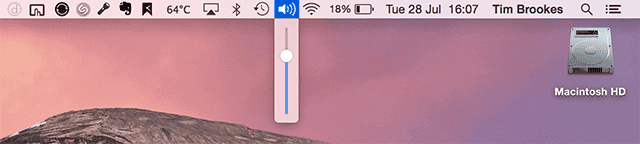
Avant de passer toute la journée à résoudre un problème inexistant, vérifiez le volume et assurez-vous qu’il n’est pas mis en sourdine. Appuyez et maintenez le bouton F12 Pour augmenter le volume, utilisez le curseur de la barre de menus pour l’ajuster.
En outre, vérifiez le port audio de votre ordinateur pour vous assurer que vous n'avez pas oublié les écouteurs ou autres périphériques externes connectés.
Choisissez le bon périphérique audio
Si le son de votre Mac ne fonctionne toujours pas après le dépannage avec la méthode ci-dessus, nous devons ensuite déterminer si le problème de son concerne l'ensemble du système ou uniquement une application spécifique.
Lorsque vous n'entendez rien après avoir connecté votre casque, votre microphone ou un autre périphérique externe, vérifiez les paramètres. Entrée / sortie Pour appareil audio. Parfois, votre Mac peut sélectionner la mauvaise option en raison d'une configuration incorrecte, d'une incompatibilité ou d'un conflit de pilotes, ou pour d'autres raisons.
Dans le menu Apple, activez “Préférences Système“Sélectionnez Son. Aller à la "Entrée”Vérifie les paramètres du périphérique d'entrée audio. Assurez-vous de l'avoir Périphérique d'entrée Corrigez pour le son sélectionné.
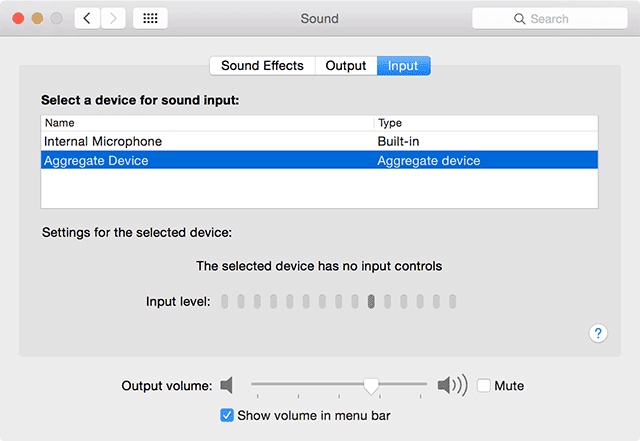
Répétez la même procédure pour les paramètres audio Pour le périphérique de sortie. Une erreur courante est qu'un appareil Bluetooth est connecté à votre insu, de sorte que le son est diffusé sur cet appareil plutôt que via les haut-parleurs de votre Mac.
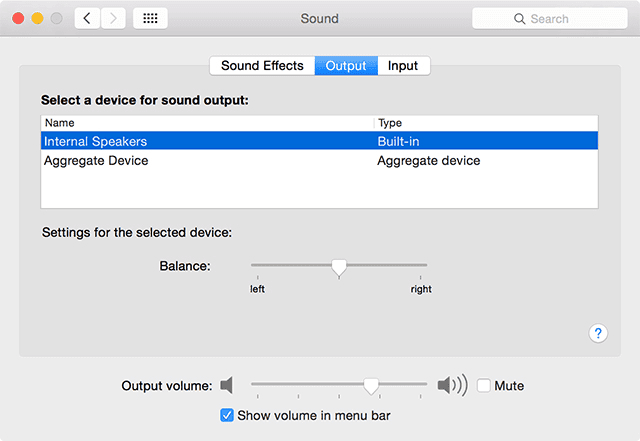
Parfois, vous pouvez simplement passer d'une sortie à une autre pour résoudre le problème. Essayez également de débrancher et de reconnecter les périphériques audio. N'oubliez pas de désactiver l'option Muet et d'ajuster à nouveau la sortie.
Vous obtiendrez une meilleure vue de tous les périphériques de sortie via une application Configuration audio MIDI. Ouvrez l'application (recherchez-la à l'aide de Spotlight avec Cmd + espace) Et sélectionnez Sortie intégrée. Ici, vous pouvez configurer le canal audio, la résolution, le format et le débit.
Si le son se comporte drôle, modifiez Réglages sonores. Une fois les modifications apportées, fermez l’application et essayez à nouveau de reproduire le son.
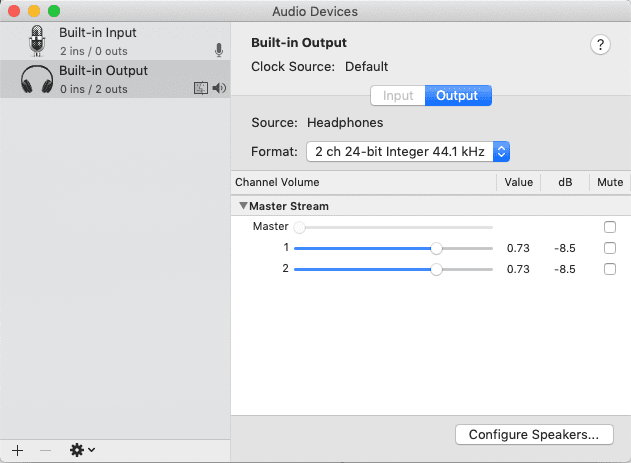
Réinitialisation audio principale
Définir Documentation Apple Core Audio est un ensemble de cadres logiciels conçus pour répondre aux besoins audio des applications. Cela inclut l'enregistrement, l'édition, la lecture, le traitement du signal, la compression et la décompression, etc.
Sur un Mac, coreaudiod est le lanceur qui exécute Core Audio. Travaux Démon Habituellement, avec des autorisations root en arrière-plan, que vous soyez connecté ou non. Ses noms d'opération se terminent par la lettre «d».
Si l'audio cesse de fonctionner ou devient déformé (crépitements ou bruit), le redémarrage du processus coreaudiod devrait résoudre votre problème. Cela réinitialise efficacement le son sur votre Mac et vous pouvez mettre fin aux processus de deux manières.
L'un d'entre eux est ouvert.Moniteur d'activité”, Écrivez coreaudiod Dans le champ de recherche en haut à droite, cliquez sur le bouton Forcer à quitter Tuer le processus manuellement.
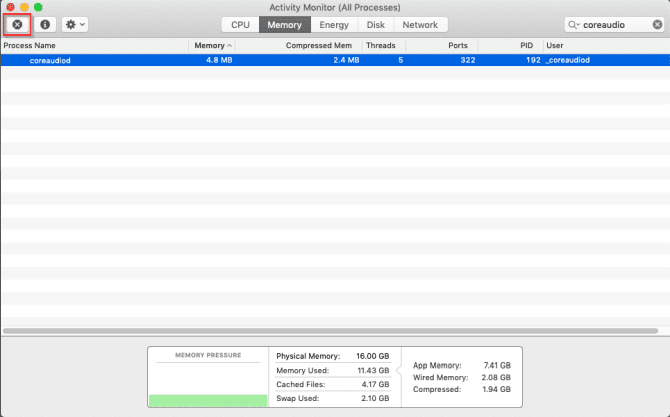
L’autre moyen est de traverser terminal En tapant la commande suivante:
sudo killall coreaudiod
Clique sur "Retour”, Entrez le mot de passe administrateur et vérifiez à nouveau le son.
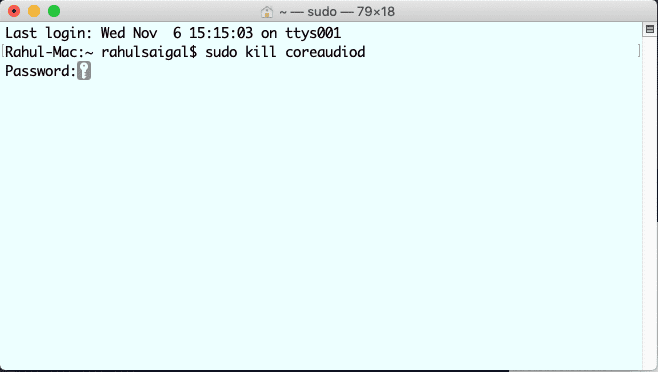
Le processus coreaudiod doit être redémarré via l’une ou l’autre méthode. Dans de rares cas, s'il ne redémarre pas, vous n'entendrez aucun son. Dans ce cas, éteignez et redémarrez votre Mac.
Si le redémarrage n'est pas une option pour le moment, utilisez plutôt la commande Terminal:
sudo launchctl start com.apple.audio.coreaudiod
Exécute la commande launchctl Le démon est en train de reformater le processus coreaudiod .
L'audio ne fonctionne pas en raison de problèmes avec des applications tierces
Les plug-ins tiers intégrés à votre système peuvent empêcher le son de votre Mac de fonctionner correctement. Les producteurs de musique et les ingénieurs du son s'en méfient, car il existe souvent des incompatibilités matérielles et logicielles avec une nouvelle version de MacOS. Bien que les développeurs réagissent généralement rapidement à la publication de mises à jour d’applications, le système d’exploitation lui-même peut constituer un véritable casse-tête.
Avec version macOS Catalina Chaque plug-in audio doit être “authentifié” par Systèmes de sécurité Apple. Les applications non authentifiées ne sont pas autorisées à s'exécuter sur Catalina Cela signifie que tous les anciens plug-ins audio ne fonctionneront pas du tout.
En outre, macOS Mojave était la dernière version qui prend en charge les applications bit 32.
Points à prendre en compte avec les applications tierces
Avec beaucoup Applications audio créatives Disponible pour Mac, les solutions exactes pour chaque application ne peuvent pas être décrites. Voici quelques points généraux à prendre en compte pour résoudre les problèmes audio de Mac avec des applications spécifiques:
- Vérifiez le périphérique de sortie souhaité dans l'outil Configuration audio MIDI Comme mentionné ci-dessus. Lancez l'application et cliquez avec le bouton droit de la souris sur «Sortie intégrée“Pour une liste de périphériques. Basculez la sélection du périphérique de sortie pour corriger les problèmes de configuration éventuels.
- Chaque application audio stocke un profil dans l'outil de configuration Audio MIDI. Si vous voyez des erreurs comme “Erreur du pilote audio pour Core Audio”, Supprimez le profil et redémarrez l'application.
- Mélangez plusieurs interfaces audio en créant un empileur. Cela augmente le nombre d'entrées et de sorties audio et réduit les risques d'erreur de configuration. Voir Page d'aide Apple Comment assembler des dispositifs d'aide.
Mettre à jour MacOS
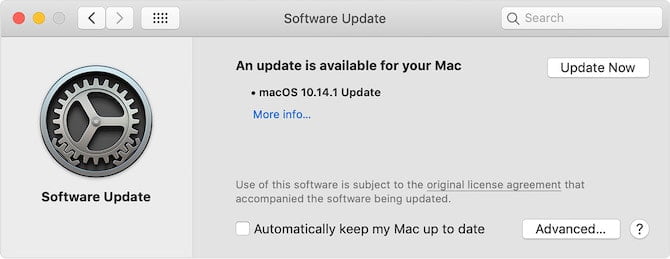
Chaque version de MacOS est dotée de nouvelles fonctionnalités et améliorations. Sous couvert, vous remarquerez de nombreux changements dans les frameworks du noyau, les pilotes audio, les outils Unix et plus. Mais souvent, les gens se plaignent également du nouveau déséquilibre. Les problèmes audio liés à l'USB sur les ordinateurs exécutant 2018 sont très courants dans les forums de discussion Apple.
En surbrillance Notes de publication de MacOS Mojave Quelques améliorations. Dans MacOS 10.14.4, Apple a amélioré la fiabilité des problèmes audio USB utilisés avec MacBook Air, Pro et Mac Mini. Sur MacOS 10.14.5, Apple a mis à jour la latence audio sur les modèles MacBook Pro introduits dans 2018.
Donc, si vous rencontrez des problèmes audio, Mettre à jour le système d'exploitation Votre est une bonne solution. Cependant, si vous travaillez avec Station de travail audio dédiée , Il est logique d’installer des mises à jour sur d’autres Mac avant de les appliquer à votre appareil de production. Vous devriez aussi garder Sauvegardez vos fichiers audio Si quelque chose ne va pas.
Réinitialiser NVRAM
La NVRAM (mémoire vive non volatile) est une petite quantité de mémoire que votre Mac utilise pour stocker différents types de paramètres, notamment le volume sonore, la résolution d'affichage, la sélection du disque de démarrage, le fuseau horaire, etc. La réinitialisation de la NVRAM peut aider à résoudre les problèmes liés à ces attributs et à d'autres.
Suivre Notre guide pour réinitialiser la NVRAM et le SMC sur Mac pour essayer cela.
Problèmes avec les périphériques externes
Parfois, lorsque vous connectez un périphérique externe (tel qu'un téléviseur HDMI), le son continue à être diffusé via les haut-parleurs internes. Étrangement, la connexion produit une image parfaite mais le périphérique HDMI connecté apparaît en Préférences -> Son -> Sortie.
Tout d’abord, vérifiez la connexion du câble et vérifiez que le câble HDMI ne présente aucun défaut physique. Même de petits défauts peuvent causer des problèmes, vous devriez donc essayer un autre câble.
Assurez-vous que votre appareil est compatible. Certains composants plus anciens peuvent ne pas être en mesure de recevoir de l'audio via une connexion HDMI, même si votre Mac et d'autres appareils peuvent lire de l'audio via celle-ci. Notez que les anciens modèles de MacBook (vers mi-2010) ne prennent pas en charge le relais audio via Mini DisplayPort.
Aller à Son -> Effets sonores. Au choix Jouer des effets sonores à travers , Cliquez sur le menu déroulant et sélectionnez Votre appareil connecté.
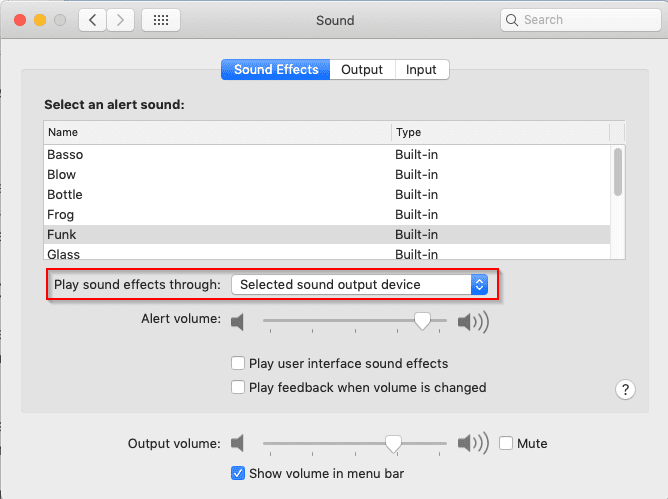
Redémarrez votre Mac. Ensuite, ouvrez Son -> Sortie Dans “Préférences Système"Sélectionnez votre téléviseur parmi les"Choisissez un appareil pour la sortie audio" .
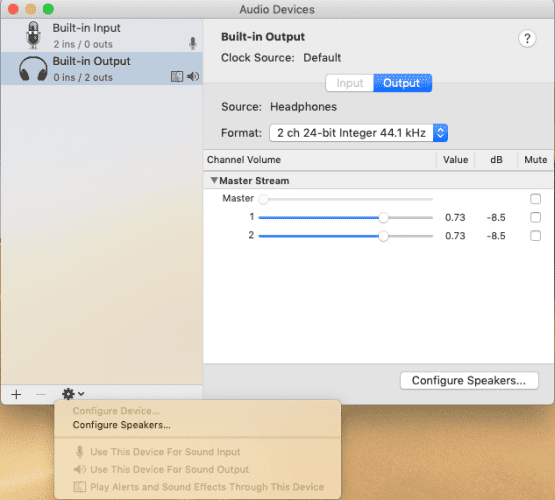
Enfin, lancez une application Configuration audio MIDI Encore une fois. Sélectionnez l'option HDMI dans le panneau de gauche et choisissez votre téléviseur dans l'onglet Sortie. Si vous ne voyez pas l'icône de haut-parleur à côté de HDMI, tapez sur Bouton de vitesse Sélectionnez Utiliser cet appareil pour émettre de l'audio.
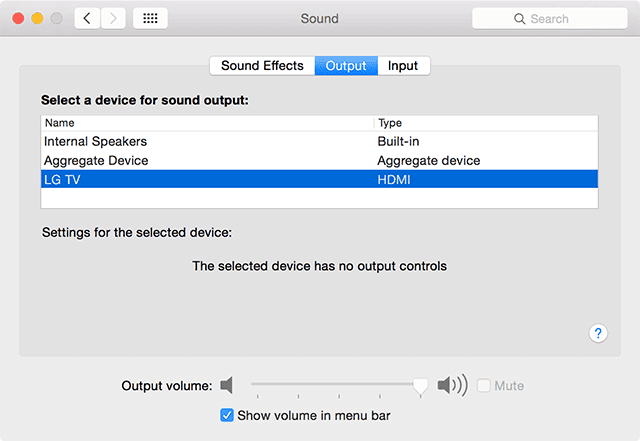
Vérifiez les appareils et les ports
Si vous rencontrez toujours des problèmes de son sur votre Mac après avoir vérifié tous les aspects de ces programmes, vous devez vérifier tous les ports. Cela inclut les prises Thunderbolt, HDMI, USB et casque (ou microphone).
Débranchez tous les accessoires filaires connectés à votre système. Ce faisant, vérifiez l’intégrité des câbles pour vous assurer que rien n’est endommagé ou fendu. Éteignez ensuite votre Mac et connectez un périphérique à la fois après chaque redémarrage. Essayez de jouer le son à chaque fois.
Avec cette analyse complète, vous saurez s'il existe des problèmes avec vos périphériques, câbles ou ports. Si vous utilisez des écouteurs et entendez des crépitements, vérifiez la prise. Les Mac modernes affichent une lumière rouge de l'intérieur pour avertir que des fiches sont branchées. Nettoyez la prise, connectez le casque et réglez le volume pour résoudre le problème.
Réinitialisez le son de votre Mac et terminez vos tâches
Résoudre les problèmes audio sur votre Mac n'est pas toujours facile. macOS ne dispose pas d'un ensemble complet d'outils pour diagnostiquer et résoudre le problème. Par conséquent, cela vous a laissé la possibilité d’essais et d’erreurs et votre jugement pour trouver la source du problème. Espérons que ces conseils commenceront à vous guider à travers toutes les étapes.
Les problèmes audio ne sont pas le seul problème que vous pouvez rencontrer sur MacOS. Tu dois savoir Autres signes avant-coureurs de problèmes Mac afin que vous puissiez les détecter rapidement.







